Spotify 로쿠에? Spotify 전 세계에서 가장 인기 있는 스트리밍 음악 서비스 중 하나였습니다. 대다수의 개인은 휴대폰을 사용하여 애플리케이션을 사용합니다. 반면 Roku는 사용하기 쉬운 그래픽 사용자 인터페이스를 통해 여러 인터넷 소스에서도 훨씬 더 다양한 온라인 스트리밍 자료에 대한 액세스를 제공하는 디지털 엔터테인먼트 최고의 플레이어 브랜드인 것 같습니다.
사용자는 다양한 인터넷 기반 디지털 스트리밍 배포자로부터 영화를 보는 것뿐만 아니라 Roku 가제트에서 스트리밍 음악 서비스를 듣기 위해 전체 기능을 사용할 수 있습니다.
이 어플리케이션에는 XNUMXµm 및 XNUMXµm 파장에서 최대 XNUMXW의 평균 출력을 제공하는 Spotify 프로그램이 다시 한 번 Roku 네트워크 상점으로 돌아왔으며 다음을 통해 트랙을 다시 한 번 재생할 수 있어야 합니다. Spotify 변경뿐만 아니라 Roku 플랫폼과 혼합되었습니다. 다른 많은 통합 방법이 있었습니다. Spotify 재생하기 위해 Roku에 Spotify 곡. 게다가 사실 이전에도 Spotify Roku에서 실제로 작동하지 않습니다. 즐길 수 있는 또 다른 기술을 공개합니다. Spotify Roku 플랫폼에서.
기사 내용 1 부. 왜 찾을 수 없습니까? Spotify 로쿠에?2부. 얻는 방법 Spotify 로쿠에?3부. 최고의 대체 플레이 방법 Spotify 로쿠에3 부. 결론
Spotify on Roku는 최근 Roku의 인기가 높아지는 주요 이유 중 하나입니다! 첫날부터, Spotify Roku에 다시 도입되면서 사용자는 Spotify Roku 사용자를 위한 애플리케이션입니다.
이기는하지만 Spotify Roku 시스템으로 돌아왔으므로 더 이상 Roku 재생 장치에서 액세스할 수 없는 것으로 보이며 그 이유에는 여러 가지가 있을 수 있습니다. 여기에는 Roku 저장 공간 부족, 온라인 Roku 네트워크 연결 문제가 포함됩니다.
또한 사용자가 찾을 수 없는 이유가 더 많을 가능성이 높습니다. Spotify Roku 채널 스토어에서는 Roku 가젯이 이를 직접 지원하지 않는다는 것입니다. 프로그램 버전과 시스템 버전을 확인하고 Roku 플레이어가 공개적으로 수락하는지 확인해야 합니다. Spotify. 필요한 세부 정보를 수집하려면 Roku 장치의 홈 화면으로 이동하여 '설정', '시스템', 마지막으로 '정보'를 차례로 선택하세요.
검색 및 설치 Spotify 호환되는 Roku 플레이어를 사용하여 Roku 채널 스토어를 방문하는 동시에 기본 화면에서 스트리밍 스테이션을 선택하고 거기에서 음악 카테고리를 탐색하거나 "Spotify." 스테이션을 소개하면 Roku 휴대전화의 시작 화면에 있는 홈 내 스테이션 목록의 끝 부분에 표시되기 때문입니다. 원하는 대로 스테이션을 목록 맨 위에 놓을 수 있습니다.
Spotify 온라인 플랫폼의 Roku 채널 스토어를 통해 추가할 수도 있습니다. 이 스테이션은 활성화할 때마다 호환되는 Roku 플레이어에 바로 표시되지 않습니다. 24시간 이내에 Roku 장치는 온라인 및 즉시 다운로드에서 얻은 새로운 콘센트, 배경 및 애니메이션을 감지합니다.
채널을 바로 설치하고 다운로드하려면 Roku 장치로 이동한 다음 "설정"을 선택한 다음 "시스템"으로 이동한 다음 "시스템 업데이트"로 이동해야 합니다. , 마지막으로 "지금 확인" 옵션으로 이동합니다.
접속할 때마다 Spotify 웹 페이지를 통해 귀하의 Roku 계정에 있는 경우 이를 처리하는 Roku 장치에만 배포됩니다. 이것은 Roku 계정에 연결된 호환되지 않는 Roku 가젯에 대해 배포되지 않습니다.
Spotify 이제 Roku 재생 플레이어 및 Spotify 응용 프로그램은 대부분 Roku OS 8.2 및 상위 버전과 호환되었습니다. 간단하게 설정할 수 있었어요 Spotify Roku 플레이어와 Roku TV에. Spotify 프리미엄 서비스와 프리미엄 가입자 모두 설치할 수 있습니다. Spotify Roku 장치에서 자신이 좋아하는 트랙과 재생 목록을 들을 수 있습니다. 통합하는 방법은 다음과 같습니다. Spotify 로쿠에.
방법 1: 추가 Spotify 채널 스토어에서 직접 Roku로
다음은 추가에 관한 또 다른 훌륭한 가이드입니다. Spotify Roku 원격 제어 또는 아마도 Roku 장치를 사용하여 Roku Channel Store에서 스테이션.
1단계. Roku 리모컨을 사용하여 홈 버튼을 누릅니다. 스크롤하여 검색을 클릭하세요.
2단계. 입력 Spotify 검색창에서 검색창 오른쪽에 표시된 옵션 중에서 선택하세요.
3단계. 다운로드할 채널 추가를 선택하세요. Spotify Roku Channel Store에서 메시지가 나타나면 확인을 클릭하세요.
4단계. 설치 후 Spotify 채널에 로그인하세요. Spotify 계정. 그런 다음 다음에서 음악 라이브러리를 탐색할 수 있습니다. Spotify 검색 옵션을 선택하여 좋아하는 노래를 찾으세요.
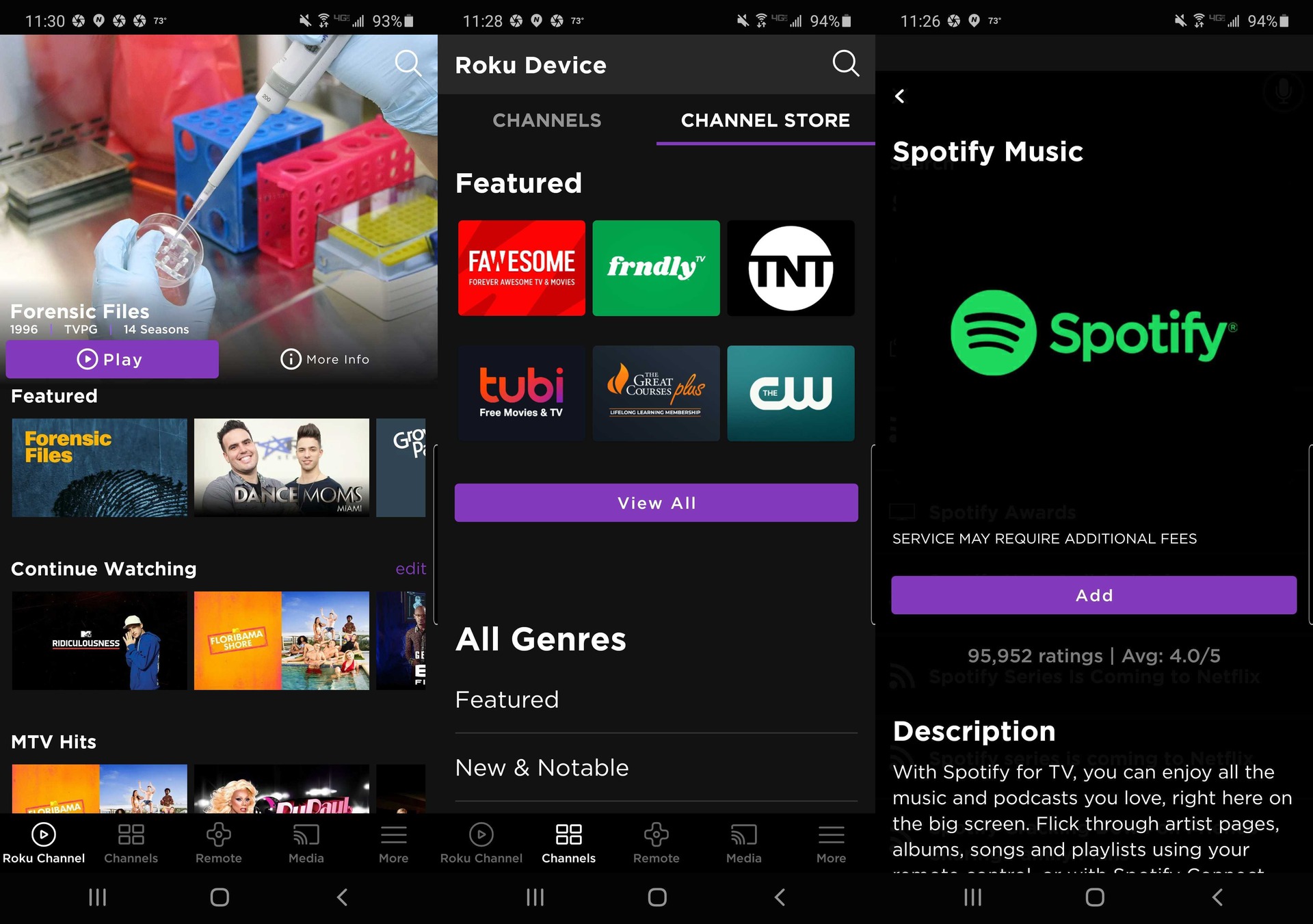
방법 2: 추가 Spotify 모바일 앱에서 Roku로
설치하는 것과는 별개로 Spotify Roku 장치를 통해 채널을 통해 사용자는 Spotify Roku 전화 애플리케이션 사용을 통한 애플리케이션. 방법은 다음과 같습니다.
1단계. 먼저 Roku 모바일 애플리케이션을 설치해야 하며, 설치한 후에는 이제 Roku 모바일 애플리케이션을 실행하여 시작해야 합니다. 이제 Roku Channel Store 버튼을 눌러야 합니다.
2단계. 그런 다음 Roku Channel Store 탭에서 맨 위 상단 메뉴에 있는 "Channel Store"를 나타내는 옵션을 선택해야 합니다.
3단계. 다음으로 채널 스토어를 검색하거나 입력한 검색창에서 검색해야 합니다. Spotify 실제로 찾기 위해 Spotify 신속하게 신청하십시오.
4단계. 그런 다음 이제 다음을 선택해야 합니다. Spotify 그런 다음 "채널 추가" 옵션을 선택해야 합니다. Spotify 응용 프로그램.
5단계. 이제 실제로 로그인하려면 Roku PIN 계정을 입력해야 하며 TV에서 Roku 기본 홈페이지로 이동하여 이제 Spotify 채널 메뉴 목록의 애플리케이션. 그리고 그 후에 당신은 지금 즐길 수 있습니다 Spotify Roku의 음악.
방법 3: 추가 Spotify Roku 웹페이지를 통해 Roku로
이 Spotify 웹 페이지를 통해 Roku 장치에 채널을 추가할 수도 있습니다. 사용자는 단순히 Roku의 메인 페이지로 이동한 다음 실제로 액세스하고 싶은 채널에 들어가기만 하면 됩니다. 아래 단계를 따르십시오.
1단계. 이 링크를 사용하여 더 빠르게 이동할 수 있는 온라인 웹페이지 채널 스토어로 바로 이동해야 하며, 이제 Roku 계정 정보에서 로그인해야 합니다.
2단계. 다음으로 채널 카테고리를 탐색하고 검색창을 활용하여 입력해야 했습니다. Spotify 더 빠른 검색을 위해 Spotify 채널.
3단계. 이제 실제로 연결하려면 "채널 추가" 옵션을 선택해야 합니다. Spotify 당신의 장치에 채널.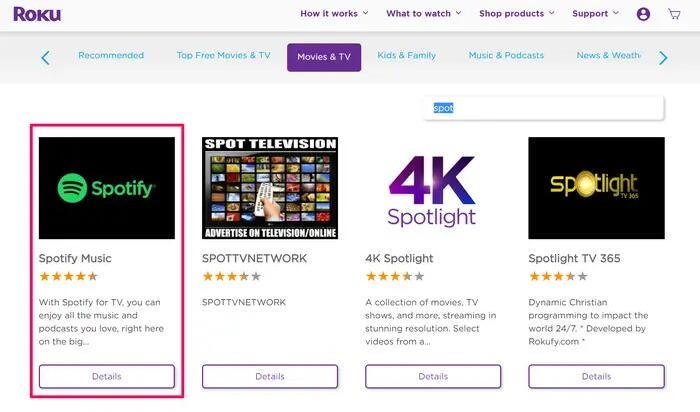
당신은 즐길 수 있습니다 Spotify Roku 재생 플레이어를 사용하여 조정하면 더 좋고 새로운 버전과 같은 것입니다. Spotify 많은 Roku 플레이어에게 응용 프로그램이 복원되었을 것입니다. Spotify 무료 및 프리미엄 구독 여부에 관계없이 Roku TV에서 더 많이 사용할 수 있습니다.
간단해 보이죠? 그러나 이것은 사실이 아닙니다. 많은 고객들이 다음과 같은 문제를 겪었습니다. Spotify Roku에서 플레이하지 않습니다. 그동안 어려움을 겪었다면 Spotify Roku 애플리케이션, 시도해 볼 수 있습니다. 다운로드 Spotify 오프라인으로 가져온 노래.
결과적으로 연결하려면 추가 도구가 필요합니다. Spotify 로쿠에게. TuneSolo Spotify 음악 변환기 우리가 여기서 강력하게 제안하는 도구가 될 것입니다. TuneSolo Spotify 음악 변환기는 최고가 될 것입니다 Spotify 따라서 음악을 다운로드하여 트랙을 저장할 수 있습니다. Spotify 프리미엄 멤버십이 필요하지 않아도 다른 사람들과 함께 즐길 수 있습니다.
또한, TuneSolo Spotify Music Converter는 이미 트랙을 놀라운 속도로 변환하는 매혹적인 변환기로 진화했습니다. 대부분의 다운로드와 변환 활동을 결합하면 약 16개의 인스턴스에 대해 가속화될 수 있습니다. TuneSolo 일괄 변환을 제공하여 사용자가 음악을 빠르고 효율적으로 제출할 수 있도록 하여 모든 사람의 노력과 자원을 절약합니다!
결과적으로 획득 프로세스 Spotify 트랙 TuneSolo Spotify 음악 변환기는 아래에 설명되어 있습니다.
Step 1. 다운로드 후 설치 및 실행하세요. 첫 번째 절차는 병원을 방문하는 것입니다. TuneSolo Spotify Music Converter의 메인 웹페이지. 그것을 통과하기 위해 컴퓨터 시스템에 응용 프로그램을 설치합니다. 그런 다음 유틸리티를 설치해야 합니다. 거기에서 컴퓨터 시스템의 응용 프로그램을 시작하십시오.
2단계. 파일을 첨부합니다. 따라서 다음 단계에서는 노래를 프로그램으로 가져오는 것입니다. 이 노래를 끌어다 놓기만 하면 됩니다. 또는 복사하여 붙여넣을 수도 있습니다. Spotify URL 추가 TuneSolo Spotify 음악 변환기.
3단계. 설정을 변경합니다. MP3 또는 WAV를 포함한 파일 형식을 선택합니다. 여기에서 데이터를 저장하려는 컴퓨터 시스템의 위치를 선택합니다.
Step 4. 마지막으로 변환을 하셔야 합니다. 이 마지막 절차는 단순히 변환 옵션을 누르고 전송을 시작하는 것입니다. Spotify 노래를 하드 디스크에 넣습니다.
이 기사는 의 연결에 대해 이야기했습니다. Spotify 로쿠에게. 그 이유는 위에서 언급한 Spotify 사용자가 찾을 수 없습니다 Spotify Roku에서 지원하는 Roku 장치도 추가했습니다. Spotify 뿐만 아니라 사용자가 실제로 찾을 수 있는 위치 Spotify 에. 거기에서 설치에 사용할 수 있는 솔루션과 옵션도 제공합니다. Spotify Roku 응용 프로그램에서 또한 우리는 얻는 방법에 대한 최상의 대안 방법을 소개했습니다. Spotify 매우 편리한 도구를 사용하여 프리미엄 없이 Roku에서 TuneSolo Spotify 실제로 얻는 데 도움이 될 수 있는 음악 변환기 전환 중 Spotify 음악 프리미엄 플랜을 얻지 않아도. 이 가이드가 도움이 되기를 바랍니다. 멋지고 긍정적인 하루 되세요!
홈페이지
Spotify 음악 변환기
재생하는 방법 Spotify Music On Roku [2025 전체 가이드]
코멘트(0)
댓글
1.당신의 이름
2.귀하의 이메일
3.귀하의 리뷰
저작권 © 2025 TuneSolo Software Inc. 판권 소유.
코멘트를 남겨주세요
1.당신의 이름
2.귀하의 이메일
3.귀하의 리뷰
문의하기